| /MAN UAL Sommaire... Iriver ЕН Démarrage GE Utilisation du produit GE Autres informations Composants 4 MUSIC 15 Utilisation de iriver plus 3 24 Affichage LCD 5 RECORDING 17 Utilisation de Windows 27 Emplacement des commandes 6 BROWSER 19 Media Player 11 Installation du logiciel 7 Droits d'auteur/certification/ 30 marques déposées/ responsabilité limitée EXE Opérations de base EXE Installation du T7 Consignes de sécurité 31 Panne 34 Allumer/éteindre le lecteur et 9 Installation du T7 21 Sélection du menu Utilisation de VERROUILLAGE 10 et INITIALISATION Raccordement des produits 11 iriver 17 am Démarrage Composants Emplacement des commandes Affichage LCD Installation du logiciel Installation de iriver plus 3 Installation de Windows Media Player 11 ~N Oo Oo A Chapter 01 Co m posa nts Les composants sont susceptibles d'étre modifiés sans avis préalable et peuvent étre différents des images présentées. T7 Ecouteurs o LEÍ A E Guide de démarrage rapide & CD & Manuel Cable USB carte de garantie d'installation Chapter 01 Emplacement des commandes e— Jack USB Bouton suivant/ iriver ae———— avance rapide c—e—Levier du jack +0—— Bouton volume + ze—— Bouton lecture/arrêt :e—Bouton volume - U SB a 5 ze——Boutonprécédent/ $ arrière rapide | 1 y —— Bouton marche/arrét 3 Trou d'épingl LCP 8 — Trou d'épingle Bouton û d'INITIALISATION $ se———— Bouton Mode / и VERROUILLAGE MIC ——e: 6 0(e-— Sangle \ / Enregistrement \ Л (Jack des écouteurs iriver Chapter 01 Affichage LCD Musique Mode Nom du fichier Batterie Etat actuel Répéter AB Temps écoulé Durée de lecture totale Barre de progression Enreg. Mode Etat actuel Nom du fichier Temps écoulé Temps restant Chapter 01 | n stal | ati on d | O п ci el iriver plus 3 et Windows Media Player 11 sont des applications logicielles intégrées qui gèrent efficacement les divers fichiers multimédia. | u g | | iriver plus 3 et Windows Media Player 11 vous permettent de transférer des fichiers musique, vidéo et image de votre PC vers le produit. Installation de iriver plus 3 Installation de Windows Media Player 11 1. Insérez le CD d'installation dans votre PC pour 1. Insérez le CD d'installation dans votre PC pour afficher l'écran d'installation. afficher l'écran d'installation. 2. Cliquez sur [iriver plus 3] et terminez le processus 2. Cliquez sur [Windows Media Player 11] et terminez d'installation en suivant les instructions qui le processus d'installation en suivant les instructions s'affichent à l'écran. qui s'affichent à l'écran. ! Remarque = Conditions minimum pour les applications logicielles * Windows® 2000/XP - Intel® Pentium®Il 233MHz ou vitesse de processeur supérieure - 64MB de mémoire ou plus - 30MB d’espace de disque dur ou plus - Haut-parleur et carte son compatibles 16 bit - Microsoft Internet Explorer version 6.0 ou ultérieure - Ecran SVGA ou haute résolution (résolution1024x768 ou plus) * Windows? Vista (Windows? Vista n'est compatible qu'avec la version32 et est incompatible avec la version 64 bit.) - Intel® Pentium®II 800OMHz ou vitesse de processeur supérieure - 512MB de mémoire ou plus - 20MB d'espace de disque dur ou plus - Haut-parleur et carte son compatibles 16 bit - Microsoft Internet Explorer version 6.0 ou ultérieure - Écran SVGA ou haute résolution (résolution1024x768 ou plus) = Pour plus d'informations sur l’utilisation de l’iriver plus 3, reportez-vous aux pages 24 à 26. = Pour plus d'informations sur l’utilisation de Windows Media Player 11, reportez-vous aux pages 27 à 29. = Pour raccorder le produit à l’iriver plus 3, sélectionnez [SETTINGS > Avancé > Type de connexion] et réglez sur [MSC (UMS)]. Pour raccorder le produit à Windows Media Player 11, sélectionnez [SETTINGS > Avancé > Type de connexion] et réglez sur [MTP]. (Reportez-vous à la page 22). am Opérations de base Allumer/éteindre le lecteur et 9 Sélection du menu Allumer/éteindre le lecteur Sélection du menu Utilisation de VERROUILLAGE 10 et INITIALISATION Utilisation de la fonction VERROUILLAGE Utilisation de I'INITIALISATION Raccordement des produits 11 Connexion des écouteurs Chargement du produit Connexion du T7 a votre PC Déconnexion du T7 de votre PC Copier un fichier/dossier vers le produit Supprimer un fichier/dossier sur le produit Chapter 02 Allumer/éteindre le lecteur et Sélection du menu Allumer/éteindre le lecteur Sélection du menu 1. Appuyez et maintenez le bouton [(H] pour allumer 1. Allumez le produit pour afficher I'écran du mode l'appareil. principal. 2. Appuyez et maintenez le bouton [©] pour éteindre Lors du fonctionnement d'un autre mode, appuyez sur la l'appareil touche [ M ] et maintenez-la enfoncée pour afficher l'écran ce, du mode principal. Do): Alecti E . Appuyez sur le bouton | 1 1 | pour selectionner le 2 2. Appuy le bouton [ 14/» lect | mode, puis appuyez sur le bouton [vu] pour le valider. ! Remarque = Ce produit possède une fonction d'économie d'énergie automatique afin d'économiser la pile. En fonction du réglage du mode d'économie d'énergie, le produit sera automatiquement éteint en l'absence de fonctionnement pendant la durée indiquée. Pour plus d'informations sur le réglage de ce mode, reportez-vous à [SETTINGS > Economie d'énergie > Arrêt programm.] (Reportez-vous à la page 21). Chapter 02 Utilisation de VERROUILLAGE et INITIALISATION Utilisation de la fonction VERROUILLAGE Utilisation de I'INITIALISATION 1. Faites glisser la commande VERROUILLAGE dans 1. Si le lecteur s'arréte et ne répond a aucune la direction de la flèche pour verrouiller le produit. commande, appuyez sur le trou d'épingle [INITIALISATION]. 7 ee 2. Deplacez le bouton VERROUILLAGE dans le sens opposé pour déverrouiller le produit. ! Remarque = L'INITIALISATION n'efface pas la date / les réglages d'heure dans la mémoire intégrée. Chapter 02 Raccordement des produits Connexion des écouteurs Chargement du produit 1. Raccordez les écouteurs au jack des écouteurs 1. Allumez votre PC. > "O: AD + 2. Appuyez sur le levier du jack USB pour faire sortir Zo le jack USB et connectez le produit a votre PC. (Il est également recommandé d'appuyer sur le levier du jack USB lorsque vous rentrez le jack USB.) 3. La pile intégrée se charge automatiquement. 3 || "НФ =) ! Remarque = Si vous avez du mal à utiliser le jack USB du produit, utilisez le câble USB fourni avec l'appareil. = Chargez le produit uniquement à température ambiante. Le produit peut ne pas se recharger dans des endroits très chauds ou très froids. = Elle sera complètement chargée en 2 heures. (Si complètement déchargée, Arrêt auto) = Le temps d'utilisation disponible d'une pile chargée dimi , tavec le temps. Мю КЛС UU po y | y = Lorsque le PV est en veille, il se peut que le produit ne se recharge pas. Chapter 02 Raccordement des produits Connexion du T7 a votre PC 1. Allumez le produit et votre PC. 2. Appuyez sur le levier du jack USB pour faire sortir le jack USB et connectez le produit a votre PC. (Il est également recommandé d'appuyer sur le levier du jack USB lorsque vous rentrez le jack USB.) || DH» =) ! Remarque = Si vous avez du mal à utiliser le jack USB du produit, utilisez le câble USB fourni avec l'appareil. = |! est recommandé d'arrêter toutes les opérations avant de connecter le produit à votre PC pour une performance optimale. = Vérifiez si le produit est raccordé à un port USB 2.0 forte puissance. Certains claviers ou hubs USB sans puissance intégrée peuvent ne pas supporter une connexion correcte. Déconnexion du T7 de votre PC 1. Cliquez sur l'icône de la barre des tâches afin de déconnecter le produit en utilisant le menu [Retirer le matériel en toute sécurité]. DE Ef 2. Cliquez sur le bouton [Stop] pour confirmer la déconnexion. ! Remarque = L'icône de la barre des tâches peut être masquée sur certains systèmes d'exploitation. Cliquez sur [Afficher les icônes masquées] afin d’afficher l'icône masquée. = Le menu [Retirer le matériel en toute sécurité] peut ne pas être disponible si vous utilisez certaines applications comme Windows Explorer ou Windows Media Player. = Fermez toutes les applications avant d'utiliser le menu [Retirer le matériel en toute sécurité]. Si le menu [Retirer le matériel en toute sécurité] n’est pas effectué correctement, essayez après quelques minutes. Si le produit est retiré sans tenir compte de la procédure susmentionnée, les données contenues dans le produit peuvent être endommagées. Chapter 02] Raccordement des produits Copier un fichier/dossier vers le produit Supprimer un fichier/dossier sur le produit 1. Aprés avoir sélectionné le fichier/dossier sur votre PC, faites le glisser sur le lecteur qui représente le produit. 1. Aprés avoir sélectionner le fichier/dossier, cliquez dessus avec le bouton droit de la souris et choisissez [Supprimer]. 2. Cliquez sur [Oui] dans la fenêtre [Confirmer la suppression du fichier/Confirmer la suppression du dossier] pour supprimer le fichier/dossier. ! Remarque = Connectez toujours correctement le produit et le PC. = Lorsque vous transférez les données, ne le déconnectez jamais ou éteignez la puissance pour éviter que vos données ne soient endommagées. = La vitesse de transfert peut varier en fonction de votre ordinateur et/ou des environnements OS. = || est recommandé de sauvegarder les fichiers média en utilisant iriver plus 3 ou Windows Media Player 11. am Utilisation du produit MUSIC 15 BROWSER Sélection de la musique Navigation Lecture de musique Suppression de fichier Options supplémentaires RECORDING 17 Enreg. Ecoute d'un fichier enregistré Options supplémentaires 19 Chapter 03 MUSIC Sélection de la musique 1. Appuyez sur la touche [M] et maintenez-la enfoncée pour afficher l'écran du mode principal. 2. Appuyez sur le bouton [14 /»1 ] pour sélectionner le mode [MUSIC] et appuyez sur le bouton [vu] pour afficher l'écran de veille du mode [Musique]. 3. Appuyez sur la touche [M] et maintenez-la enfoncée pour afficher l'écran de la liste de musique. Appuyez sur le bouton [14/1 />u/©/© ] pour sélectionner la musique et appuyez sur le bouton [>] pour la lire. I4 : Va à la liste supérieure PI / Dil: Va ála liste inférieure / Lit le fichier sélectionné (s'il y a lieu) @/© : Se déplace au sein de la liste ! Remarque Lecture de musique e Pendant la lecture, appuyez sur le bouton [© /© ] pour régler le volume. e Pendant la lecture, sur le bouton [bu ] pour mettre en pause/reprendre. e Pendant que vous écoutez de la musique, appuyez et maintenez [1</»i ] pour avancer ou revenir en arrière rapidement. Appuyez sur le bouton [1</»1 ] pour écouter la piste suivante ou précédente. = Types de fichiers compatibles : MP3 (8 — 320 Kbps), WMA (8 — 320 Kbps), OGG (Q1 - Q10), ASF = Vous pouvez gérer votre liste de lecture à l'aide d’iriver plus 3 ou de Windows Media Player 11. Chapter 03 MUSIC Options supplémentaires 1. Lors de la lecture d'un fichier ou sur l'écran de veille, appuyez sur le bouton [>1] et maintenez-le enfoncé pour afficher les options supplémentaires. 2. Appuyez sur le bouton [© /© ] pour sélectionner l'option supplémentaire et appuyez sur le bouton [»1] ou [vu] pour afficher la fenêtre pour l'installer. I4: Va a la liste supérieure 3. Appuyez sur le bouton [ 5/6] pour installer l'option, puis appuyez sur le bouton [ »1 ] ou [bn] pour sauvegarder / activer l'option supplémentaire. e Répéter AB: Lecture répétée entre les points À et B. e Sélectionner [Répéter AB], puis appuyez sur le bouton [vu] pour sélectionner le point À et afficher l'écran de lecture. Appuyez à nouveau sur le bouton [»u] pour sélectionner le point B. Désormais, le lecteur lit les pistes entre le point À et le point B, de manière répétitive. Appuyez à nouveau sur le bouton [ vu] pour désactiver la fonction Répétition A-B. Sélectionnez la [Durée de répétition] et l'[Intervalle de répétition] pour personnaliser la fonction Répétition A-B. e Mode De Lecture: Règle le mode de lecture. © Sélectionner EQ: Règle EQ. e Son: Définit le réglage du son. - EQ Personnel: Modifie les niveaux de la gamme de fréquences pour créer votre équalisation. - SRS WOW HD: Règle les niveaux d'effets sonores 3D. » SRS: Personnalise les effets sonores SRS 3D. * TruBass: Personnalise le niveau des basses. * Focus: Regle la netteté du son. * WOW: Régle le niveau de boost en fonction du modele d'écouteurs. * Definition: Remet le son réduit à son niveau d'origine. - Fade In: Le volume augmente graduellement lorsque la lecture commence. e Durée de répétition: Règle le nombre de fois de la répétition AB. e Intervalle de répétition: Règle l'intervalle de la répétition A-B. e Vitesse de balayage: Règle la vitesse de balayage de la musique. e Affichage des paroles: Afficher/masquer les paroles. e Classement: Classe votre musique préférée en attribuant des étoiles. e Ajouter un signet: Ajoute un point spécifique du fichier à l'Onglet. © Informations: Affiche les informations sur le fichier sélectionné. Chapter 03 RECORDING Enreg. 1. Appuyez sur la touche [M] et maintenez-la enfoncée pour afficher l'écran du mode principal. 2. Appuyez sur le bouton [14 /» ] pour sélectionner le mode [RECORDING], puis appuyez sur le bouton [»u] pour afficher l'écran de veille du mode [RECORDING]. 3. Appuyez sur le bouton [vu ] pour démarrer l'enregistrement, puis appuyez sur le bouton [vu] pour interrompre / reprendre l'enregistrement. 4. Appuyez sur le bouton [ 1< ] pour terminer l'enregistrement et afficher le message de confirmation. Appuyez sur [©/© ] pour sélectionner [Oui], puis appuyez sur le bouton [ru] pour sauvegarder le fichier enregistré. ! Remarque = Vous ne pouvez pas régler le volume pendant l'enregistrement. Ecoute d'un fichier enregistré e Sur l'écran de veille d'enregistrement, appuyez sur la touche [M] pour afficher la liste des fichiers voix enregistrés. - Appuyez sur le bouton [©/© ] pour sélectionner le fichier et appuyez sur le bouton [bi!] pour le lire. - Appuyez sur le bouton [®/®] pour sélectionner le fichier, puis appuyez sur le bouton [Pl] et maintenez-le enfoncé pour afficher le message de confirmation. Appuyez sur [1<4/b1] pour sélectionner [Oui], puis appuyez sur le bouton [ph] pour effacer le fichier sélectionné. = Si l'espace mémoire restant ou l'alimentation est insuffisante, l'enregistrement sera automatiquement arrêté. = Le fichier enregistré sera sauvegardé dans le dossier Enregistrements\Voix au format suivant : VOICEYYMMDDXXX.WMA (YY: Année, MM: Mois, DD: jour, XXX: Nombre séquentiel) = La taille du fichier par minute varie en fonction de la qualité d’enregistrement. Faible: Environ 250 KB, Moyen: Environ 500 KB, Elevé: Environ 1 MB RECORDING Options supplémentaires 1. Sur l'écran de veille d'enregistrement, appuyez sur le bouton [>1] et maintenez-le enfoncé pour afficher les options supplémentaires. 2. Appuyez sur le bouton [© /© ] pour sélectionner l'option supplémentaire et appuyez sur le bouton [»1] ou [ru] pour afficher la fenêtre pour l'installer. I4: Va a la liste supérieure 3. Appuyez sur le bouton [8/0] pour installer l'option, puis appuyez sur le bouton [ »1] ou [1] pour sauvegarder / activer l'option supplémentaire. e Qualité: Règle la qualité de la voix enregistrée. Chapter 03 B ROWS E R Vous pouvez rechercher et lire manuellement divers fichiers média enregistrés sur l’iriver T7. Navigation Suppression de fichier 1. Appuyez sur la touche [M] et maintenez-la e Sur l'écran de la liste de fichiers, sélectionnez le enfoncée pour afficher l'écran du mode principal. fichier, puis appuyez sur le bouton [vu] et 2. Appuyez sur le bouton [1< /b1 ] pour sélectionner le maintenez-le enfoncé pour afficher le message mode [BROWSER], puis appuyez sur le bouton de confirmation. o В [va] pour afficher la liste de fichiers. Appuyez sur [ 1</»1 ] pour sélectionner [Oui], puis appuyez sur le bouton [vu] pour effacer le fichier 3. Appuyez sur le bouton [ 1</»1 />u/@ /© ] pour sélectionné. sélectionner le fichier et appuyez sur le bouton [vu] pour le lire. I4: Va a la liste supérieure PI /bII : Va á la liste inférieure / Lit le fichier sélectionné (s'il y a lieu) @/© : Se déplace au sein de la liste ! Remarque ! Remarque = Pour parcourir et lire un fichier musique sauvegardé dans un dossier = Vous ne pouvez pas supprimer le fichier qui est en cours de lecture. autre que le dossier Musique, utilisez le mode [Navigateur de fichiers]. Installation du T7 Installation du T7 21 Sélection des paramètres Date & Heure Afficher Economie d'énergie Avancé Chapter 04 Installation du T7 Sélection des paramètres 1. Appuyez sur la touche [M] et maintenez-la enfoncée pour afficher l'écran du mode principal. 2. Appuyez sur le bouton [ 14 /»1i ] pour sélectionner le mode [SETTINGS], puis appuyez sur le bouton [bu] pour afficher la liste des réglages. 3. Appuyez sur le bouton [© /© ] pour sélectionner le réglage, puis appuyez sur le bouton [»i ] ou [bu] pour afficher les sous-éléments. I4: Va a la liste supérieure 4. Appuyez sur le bouton [© /© ] pour sélectionner le sous-élément, puis appuyez sur le bouton [ »1] ou [bu] pour afficher la fenêtre pour l'installer. 5. Appuyez sur le bouton [ ®/© ] pour installer l'option, puis appuyez sur [»1 ] ou [vu] pour la sauvegarder. Date & Heure © Règle l'heure et la date actuelles. Afficher o Rétroéclairage Règle la durée du rétroéclairage. © Affichage de la luminosité Modifie la luminosité de l'écran. Economie d'énergie © Arrêt Program. Arrêt automatique après une durée sans action indiquée. © Minuterie de veille Arrêt automatique après la durée indiquée. Chapter 04 Installation du T7 Avancé o Langue © Formater l'appareil Sélectionne la langue. Supprime toutes les données du produit. © Type de connexion © Informations système Sélectionne le type de transfert des fichiers du PC. Affiche les informations sur le système du produit. - MSC : L'iriver plus 3 permet de transférer un fichier grâce à une connexion de type MSC. - MTP : Windows Media Player 11, transfert de fichiers par connexion MTP. © Tout réinitialiser Règle le produit sur les paramètres d'usine. ! Remarque = Veillez à ne pas supprimer de données importantes car la modification de [Type de connexion] effacera toutes les données sur le produit. = Mass Storage Class (MSC) est un type d’UMS traditionnel. Autres informations Utilisation de iriver plus Ajout d'un média á la bibliotheque Extraire des chansons d'un CD Transfert d'un média vers le T7 - Utilisation de iriver plus 3 - Utilisation de Windows Explorer Initialisation du disque Mise a jour du firmware Utilisation de Windows Media Player 11 Ajout d'un média à la bibliothèque Extraire des chansons d’un CD Transfert d’un média vers le T7 Initialisation du disque Mise à jour du firmware 24 27 Droits d’auteur/certification/ 30 marques déposées/ responsabilité limitée Consignes de sécurité 31 Sécurité du produit Autres informations Panne 34 Veuillez vérifier! Chapter 05 mpm = Een Pour raccorder le produit à l’iriver plus 3, sélectionnez [SETTINGS > Avancé > Utilisation de iriver plus 3 Type de connexion] et réglez sur [MSC]. Ajout d’un média à la bibliothèque Extraire des chansons d’un CD 1. Lorsque vous utilisez l’iriver plus 3 pour la 1. Insérez un CD audio dans le lecteur de CD et première fois, l'assistant d'ajout de média se lance. lancez l’iriver plus 3. 2. Suivez les instructions qui s'affichent à l'écran du 2. Dans iriver plus 3, sélectionnez la case de [Music PC pour ajouter des fichiers média comme de la > CD Drive] et cliquez sur [CD Ripping] musique et des images à la bibliothêque. 3. Après avoir extrait une chanson, sélectionnez [All Music] pour vérifier si la chanson extraite est ajoutée à la bibliothèque. Chapter 05 Utilisation de iriver plus 3 Transfert d’un média vers le T7 © Utilisation de iriver plus 3 ? Utilisation de Windows Explorer 1. Connectez le produit au jack USB de votre PC 1. Connectez le produit au jack USB de votre PC. et lancez iriver plus 3. 2. Copiez le fichier musique dans le dossier 2. Sélectionner la case à côté du fichier à T7\Music. transférer et cliquez sur [ €]. 3. Le fichier sélectionné commence a étre transféré et l’état d'avancement s'affiche dans la fenêtre d'état en bas à gauche. 4. Vous trouverez maintenant la musique sélectionnée dans votre bibliothèque. Chapter 05 Utilisation de iriver plus 3 Initialisation du disque 1. Connectez le produit au jack USB de votre PC et lancez iriver plus 3. 2. Sélectionnez [Tools > Portable Device > Initialize Disk] et cliquez sur [Start] lorsque le message de confirmation de l’initialisation apparaît. 3. Le processus d’initialisation est terminé et le produit est déconnecté de votre PC. ! Remarque = Vous devez sauvegarder les fichiers nécessaires avant l’initialisation car les fichiers formatés ne seront pas récupérés. = |! est recommandé d'utiliser la fonction Format intégrée dans le T7. Mise à jour du firmware 1. Connectez le produit au jack USB du PC connecté à Internet et exécutez iriver plus 3. 2. Sélectionnez [Tools > Portable Device > Firmware Upgrade] et terminez le processus de mise a jour en suivant les instructions à l’écran. ! Remarque = Ne déconnectez pas le produit du PC pendant le téléchargement du 0 fichier de mise à jour du firmware. = Une fois le téléchargement terminé, déconnectez le produit pour activer la mise à jour du firmware. = Si le firmware déjà installé est la dernière version, le message de confirmation de la dernière version s'affiche. Les messages relatifs à toutes les mises à jour disponibles du firmware apparaîtront automatiquement lorsque vous connecterez le produit à votre PC. Chapter 05 U tili s ati on d e Win d OWS M e di a Pl ayer 1 Pour raccorder le produit á Windows Media Player 11, sélectionnez [SETTINGS > Avancé > Type de connexion] et réglez sur [MTP]. Ajout d’un média à la bibliothèque Extraire des chansons d’un CD 1. Lorsque vous utilisez Windows Media Player 11 1. Insérez un CD audio dans le lecteur de CD et pour la première fois, l'assistant d'ajout de média lancez Windows Media Player 11. se lance. 2. Sélectionnez l’onglet [Ripping] dans Windows 2. Suivez les instructions qui s'affichent à l'écran du Media Player 11. Sélectionnez la case en dessous PC pour ajouter des fichiers média comme de la de musique pour extraire et cliquez sur musique et des images à la bibliothèque. [Start Ripping] en bas à gauche. 3. La musique extraite sera conservée dans [Mes Documents > Ma Musique] et est automatiquement ajoutée à la bibliothèque. Chapter 05 Utilisation de Windows Media Player 11 Transfert d'un média vers le T7 1. Connectez le produit au jack USB de votre PC et lancez Windows Media Player 11. 2. Apres avoir sélectionné le fichier sur votre PC, faites le glisser dans le bon panneau. 3. Cliquez sur [Démarrer Sync] en bas a gauche pour démarrer le transfert. 4. Vous trouverez maintenant la musique sélectionnée dans votre bibliothèque. Chapter 05 Utilisation de Windows Media Player 11 Initialisation du disque Mise a jour du firmware dans Windows Media Player 11 1. Connectez le produit au jack USB de votre PC et 1. Connectez le produit au jack USB de votre PC. lancez Windows Media Player 11. 2. Lancez l'application iriver Firmware Updater 2. Après avoir sélectionné [T7], cliquez sur le bouton sur le CD d'installation et exécutez le droit de la souris et sélectionnez [Format]. Cliquez processus de mise à jour en suivant les sur [OK] lorsque le message de confirmation de instructions à l'écran. l’initialisation apparaît. 3. Le processus d’initialisation est terminé et le produit est déconnecté de votre PC. ! Remarque ! Remarque = Vous devez sauvegarder les fichiers nécessaires avant l’initialisation = Ne déconnectez pas le produit de votre PC lors de la mise à jour car les fichiers formatés ne seront pas récupérés. du firmware. = || est recommandé d'utiliser la fonction Format intégrée dans le T7. Chapter 05 Droits d’auteur/certification/marques déposées/responsabilité limitée Droits d'auteur iriver Limited détient tous les droits de brevet, de la marque de commerce, de la propriété littéraire et de la propriété intellectuelle liés à ce manuel. Vous ne pouvez copier ou reproduire aucune partie de ce manuel à moins que vous n'ayez obtenu la permission d’iriver Limited. Vous pouvez être puni si vous utilisez quelque partie de ce manuel que ce soit de façon illégale. Le logiciel, les parties audio et vidéo qui ont une propriété intellectuelle sont protégés par la loi sur le droit d'auteur et les lois internationales. C’est la responsabilité de l’utilisateur quand il reproduit ou distribue le contenu créé par ce produit. Les sociétés, les institutions, les produits, les personnes et les événements employés dans les exemples ne sont pas des données réelles. Leur présence dans ce manuel n'implique aucune affiliation entre iriver, ni autre partie. Les utilisateurs ont la responsabilité de se conformer aux droits d'auteur et aux droits de propriété intellectuelle. © 1999-2008 iriver Limited. Tous droits réservés. Certifications MIC, FCC, CE Appareil numérique de catégorie B (appareil de communication résidentielle). Cet appareil a été testé et est déclaré conforme aux exigences en matiére de limitations qui s'appliquent aux appareils numériques de classe B, aux termes du paragraphe 15 de la réglementation FCC. Ces limitations sont destinées á assurer une protection suffisante contre les interférences nuisibles dans les environnements habités. Marques de commerce Windows 2000, Windows XP, Windows Vista et Windows Media Player sont des marques déposées de Microsoft Corp. SRSCO) «ото oT est une marque déposée de SRS Labs, Inc. La technologie WOW est incorporée sous licence de SRS Labs, Inc. Responsabilité limitée Ni le fabricant, ni les importateurs ou les négociants ne sont responsables d'aucun dommage accidentel y compris des dommages corporels ou tout autre dommage qui résulte du mauvais usage ou de l’utilisation impropre par vous. Les informations de ce manuel sont préparées avec les spécifications actuelles du lecteur. Le fabricant, iriver Limited, ajoute de nouvelles fonctions au produit et peut y adjoindre continuellement de nouvelles technologies par la suite. Toutes les normes peuvent être modifiées à tout moment sans avis préalable. Chapter 05 Consignes de sécurité Sécurité du produit © Do not place objects inside the product such as coin or hair pin. Cela pourrait provoquer un disfonctionnement. e Ne pas placer d'objets lourds sur le produit. Cela pourrait provoquer un endommagement et un disfonctionnement. o Ne mouillez pas votre lecteur avec de la pluie (eau), des boissons, des produits chimiques, des cosmétiques etc. (Tout dommage causé suite à une submersion peut ne pas être couvert par la garantie, quelle que soit la durée de celle-ci.) Cela pourrait provoquer un endommagement et un disfonctionnement. © Tenir à distance d’environnement agressifs comme des zones humides, poussiéreuse et enfumées. Cela pourrait provoquer un disfonctionnement. o Ne démontez pas, ne réparez ni ne remontez pas votre lecteur sans autorisation. Cela pourrait provoquer un endommagement et un disfonctionnement. o Tenir hors de portée de la lumiére du soleil et du froid ou de la chaleur extréme (-5°~ 40°). Cela pourrait provoquer un disfonctionnement. e N'approchez pas le produit d'une substance magnétique comme un aimant, une TV, un écran ou un haut parleur. Cela pourrait provoquer un disfonctionnement. © Cela pourrait provoquer un endommagement et un disfonctionnement. Cela pourrait provoquer un disfonctionnement. © Ne pas nettoyer avec des produits chimiques ou un détergent. Cela pourrait provoquer un endommagement et un disfonctionnement. Chapter 05 Consignes de sécurité Sécurité du produit ® Ne pas laisser tomber et ne pas cogner l'appareil. Cela pourrait provoquer un endommagement et un disfonctionnement. © Ne déconnectez pas le produit de votre PC lors d'un transfert de données. Cela pourrait provoquer un disfonctionnement. © Essayez de raccorder le produit au port USB à l’arrière de votre PC. Sur certains PC assemblés de façon personnelle, un mauvais port USB peut provoquer un disfonctionnement. © Cela peut créer un effet parasite. Ne pas brancher autre chose que des écouteurs sur la prise Ecouteurs. Cela pourrait provoquer un endommagement et un disfonctionnement. Chapter 05 Consignes de sécurité Autres informations ® N'utilisez pas de casque/ écouteurs lorsque vous faites du vélo, conduisiez ou faite fonctionner un véhicule a moteur. Cela peut être dangereux et illégal dans certains endroits. © Ne pas utiliser l'appareil en se déplaçant - y compris en conduisant, en marchant ou en pratiquant l’alpinisme Cela pourrait vous blesser. © Se servir de l'appareil dans un lieu sûr, pour éviter tout accident. Cela pourrait vous blesser. © Faites toujours très attention à ne pas trébucher sur des objets alentour si vous vous servez de l'appareil en vous déplaçant. Cela pourrait vous blesser. © || est déconseillé d'utiliser l'appareil pendant l'orage. Cela pourrait vous blesser. © Baissez le volume ou éteignez le lecteur si vous entendez un sifflement dans vos oreilles. Cela pourrait vous blesser. © N’écoutez pas de musique à l’aide d’un casque/ d’écouteurs à fort volume pendant longtemps. Cela pourrait vous blesser. © N'utilisez pas de casque/d’écouteurs a fort volume. Cela pourrait vous blesser. o Surveillez le cordon du casque/des écouteurs afin d'éviter qu’il ne se coince dans des objets proches. Cela pourrait vous blesser. © Ne dormez pas avec le casque/les écouteurs dans les oreilles. N'utilisez pas le casque/les écouteurs pendant une durée excessive. Cela pourrait vous blesser. Chapter 05 Panne Veuillez vérifier! © Le lecteur ne s'allume pas! - Vérifiez si la pile n'est pas déchargée. Chargez la batterie et vérifiez-la à nouveau. - Insérer un objet fin et pointu dans le trou d'épingle d'initialisation pour réinitialiser l'appareil. © Le produit ne peut être chargé après avoir raccordée l'alimentation. - Vérifiez que le produit et votre PC sont bien connectés. © Le produit ne peut être raccordé correctement à l’aide du câble USB. - Vérifiez que le produit et votre PC sont bien connectés. © L'espace de mémoire est modifié après le formatage. - L'espace de mémoire peut être différent en fonction du système d’exploitation. iriver © L'affichage LCD s'éteint fréquemment. - Pour économiser de l'énergie, l’écran LCD est conçu pour s'éteindre après une durée définie. Règle la durée dans [SETTINGS > Afficher > Rétroéclairage]. © Aucun son pendant la lecture! - Vérifiez que le volume est sur « 0 ». - Vérifiez que le raccord ou le jack des écouteurs n'est pas sale. - Vérifiez que le fichier musical n’est pas corrompu. © Windows Media Player 11 ne peut être installé. - Vérifiez que vous utilisez bien Windows® XP ou Windows® Vista. Windows Media Player 11 n'est compatible qu'avec Windows® XP ou Windows® Vista. Il est recommandé d'utiliser iriver plus 3 ou un disque amovible sur les systèmes d'exploitation autres que Windows® XP ou Windows® Vista. ">
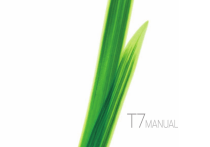
Lien public mis à jour
Le lien public vers votre chat a été mis à jour.